 ❓چطور مشکل قطع شدن صدای لپ تاپ را برطرف کنیم؟
❓چطور مشکل قطع شدن صدای لپ تاپ را برطرف کنیم؟
مطمئنا صدا نداشتن در کامپیوتر یا پخش نشدن صدا مشکلی است که بارها با آن برخورده داشته اید حتی ممکن است پس از نصب کردن ویندوز و نصب درایورها نیز باز هم نتوانیم صدایی از اسپیکرهای سیستم خود بشنویم. یا پخش نشدن صدا از هندزفری در کامپیوتر برایمان اتفاق بیفتد. این مشکل معمولا پس از نصب ویندوز یا آپدیت ویندوز پیش می آید. مشکل صدا نداشتن لپ تاپ موردی است که زیاد به کارشناسان ما گزارش می شود و همه روزه تعدادی از کاربران رایانه کمک را به خود درگیر می کند و سوالاتی از قبیل چه دلیلی دارد و پخش نشدن صدا در مرورگر نشانه چیست؟ را از کارشناسان رایانه کمک میپرسند به همین دلیل امروز قصد بررسی و رفع مشکلات مربوط به صدا در لپتاپ و کامپیوتر را داریم همراه رایانه کمک انلاین باشید.

در ادامه ابتدا برای اینکه با موضوعات مرتبط با مشکلات صدا آشنا شوید یک مثال از مکالمات شما با کارشناسان رایانه کمک را بازگو می کنیم.
«دیروز شخصی با شرکت رایانه کمک تماس گرفت با هم نگاهی به این مکالمه بیاندازیم :
مشتری:الو رایانه کمک؟
کارشناس:رایانه کمک بفرمایید
مشتری: سیستمم صدا نداره؟
کارشناس: با مشکل کامپیوتری ساده ای برخورد کردین میتونیم با انجام چند راه کوتاه این مشکل را برطرف کنیم.
شما ابتدا باید از نصب بودن درایور کارت صدا روی سیستم مطمئن بشید ،بعد در قسمت تنظیمات صدا چک کنید که خروجی صدای درست انتخاب شده باشه و سپس سرویس های ویندوز رو بررسی کنید. برای آموزش روش های حل مشکل صدا در کامپیوتر هنگامی که بلندگو کار نمی کند با ما همراه باشید.»
چند وقت پیش تصمیم گرفتم یک ویندوز ۱۰ نصب کنم با اینکه ویندوز ۱/۸ داشتم و همه چیز به خوبی کار میکرد اقدام به نصب ویندوز ۱۰ روی سیستم خود کردم.
پس از گذشت ۲ ماه از نصب ویندوز جدید متوجه شدم صدایی از اسپیکر پخش نمیشود. برای حل مشکل پخش نشدن صدا در ویندوز طبق مراحل پایین عمل کردم اگر شما هم با این مشکل برخوردین میتوانید طبق مراحل زیر عمل کنید.

قبل از شروع آموزش در نظر داشته باشید که ممکن است مشکل نیامدن صدا در کامپیوتر ،مشکل سیستمی نبوده و فقط نرم افزار پخش کننده یا اصطلاحا پلیر شما دچار نقص شده باشد.پس در اولین مرحله از یک Player دیگر برای تست پخش صدا در کامپیوتر استفاده کنید،چراکه به طور مثال ممکن است Player شما از حالت رجیستر خارج شده باشد. اولین و بهترین کار استفاده از Player های دیگر مانند GOM Player و یا VLC یا حتی همان Media Player ویندوز میباشد. پس فایل خود را با یک Player جز پلیر ویندوز خود اجرا کنید.
چنانچه پس از پخش کردن فایل خود با پلیرهای متفاوت باز هم صدایی از اسکپر خود دریافت نکردید موارد بعدی را پیگیری کنید.
✴️✴️ رفع مشکلات نرم افزاری لپ تاپ با کارشناسان فنی رایانه کمک : ☎️از طریق تلفن ثابت 9099071540 و 📱 از طریق موبایل 0217129
آنچه در این مقاله می خوانیم:
✅علت پخش نشدن صدا در کامپیوتر
✅مشکل صدا نداشتن لپ تاپ
✅قطع شدن صدای ویندوز با تغییر در تنظیمات ویندوز
✅پرسش و پاسخ رایگان رفع مشکل قطع شدن صدا در ویندوز
✅سخن پایانی
علت پخش نشدن صدا در کامپیوتر
پخش نشدن صدا در کامپیوتر دلایل مختلفی دارد که از رایج ترین آن ها می توان به خطاهای ویندوز ، ایرادات سخت افزاری و درایورهای معیوب اشاره کرد .
همانطور که می دانید پخش صدا در کامپیوتر مسله ای حیاطی می باشد پس قطع شدن صدای کامپیوتر می تواند برای ما دردسر ساز شود اما نگران نباشد هر مشکلی یه راه حل نیز دارد با رایانه کمک همراه باشید تا تمامی روش های لازم برای برطرف کردن مشکل نداشتن صدا در کامپیوتر را انجام دهید . چنانچه ال سی دی گوشی صدا داره ولی تصویر نداره مطلب ال سی دی گوشی صدا داره ولی تصویر نداره را مطالعه نمایید.
پیشنهاد مطلب: برای پیدا کردن و نصب خودکار درایورهای قطعات سخت افزاری کامپیوتر می تونی به راحتی دانلود درایور پک رو انجام بدی.
مشکل صدا نداشتن لپ تاپ
به طور کلی سیستم های کامپیوتری از مله لپ تاپ نیز اختلالاتی دارند. قطع شدن ناگهانی صدا در سیستم های لپ تاپ نیز مانند کامپیوتر اتفاق می افتد. که گزارش شده است با قطع شدن صدای لپ تاپ بعد از چند ثانیه هنگام تماشای فیلم مواجه شده اند. در این مواقع کاربران از سیستم صدایی نمی شنوند. مشکل صدا نداشتن لپ تاپ همانطور که قبلن اشاره کردیم در اغلب موارد پس از نصب ویندوز و اپدیت ان اتفاق می افتد. و راه حل های صدا نداشتن لپ تاپ و رفع این مشکل بسته به دلیل مشکل متفاوت است. مکن است ارادات نرم افزاری موجب اختلال شده باشد یا خرابی در قسمت های سخت افزاری سیستم باعث قطعی صدا شده باشد که لازم است بررسی شود. که در ادامه شرح می دهیم.
میدونی چطور یه ایمیل موقت درست کنی؟ میدونی ایمیل یک بار مصرف کجا استفاده میشه؟ دوست داری هویت داخل اینترنت مخفی باشه! آموزش ساخت ایمیل یک بار مصرف در کامپیوتر و گوشی
قطع شدن صدای ویندوز با تغییر در تنظیمات ویندوز
ابتدا مطمئن شوید که تنظیمات صدا در ویندوز غیرفعال یا muted نشده باشد اگر امتحان کردید و مطمئن هستید که صدای سیستم غیرفعال شده تنظیمات volume را همانند توضیحات زیر انجام دهید.
اگر با مشکل عدم پخش صدا در ویندوز رو به رو هستید می توانید مطلب عدم پخش صدا در ویندوز را مطالعه کنید.
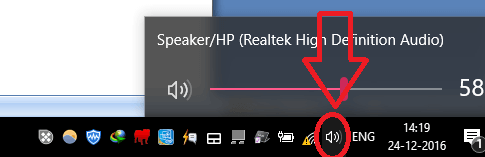
· در این مرحله باید روی آیکون اسپیکر راست کلیک کنید و گزینهی SOUND SETTING (در ویندوز ۱۰) و یا گزینه PLAYBACK DEVICES (در ویندوز ۷و۸) را انتخاب کنید.
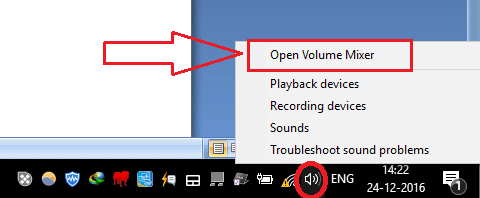
· پنجرهای همانند تصویر زیر مشاهده میشود در این قسمت باید مطمئن باشید که Device غیرفعال نباشد و گزینه خروجی درست انتخاب شده باشد.
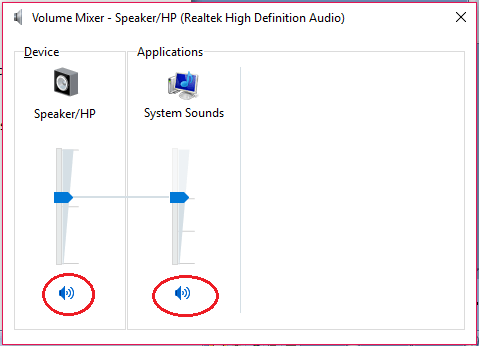
پیشنهاد مطلب: انی دسک یک برنامه عالی ریموت و ارتباط به کامپیوتر از ره دوره دانلود انی دسک و از دست ندید.
رفع مشکل صدا نداشتن در ویندوز با آپدیت کارت صدا
یکی دیگر از عمدهترین دلایل قطع شدن صدای کامپیوتر به دلیل مشکل در درایور می باشد اگر درایور صدای شما قدیمی باشد باید به فکر آپدیت درایورهای خود باشید.
برای انجام این عملیات باید در قسمت سرچ ویندوز عبارت Device Manager را تایپ کنید.
سپس از فهرست جستوجو روی عبارت Device Manager کلیک کنید تا وارد پنجرهی مدیریت دستگاههای سیستم شوید.
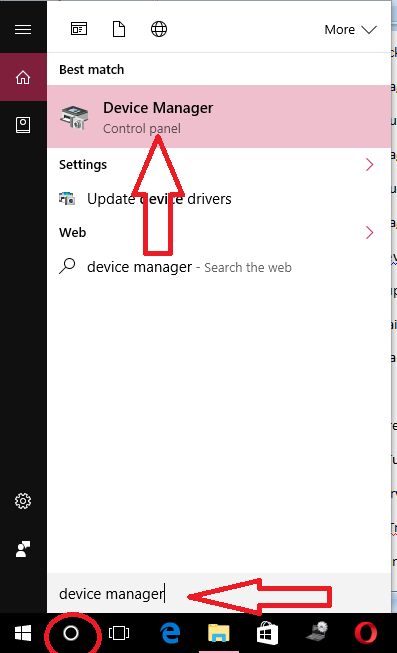
پیشنهاد مطلب: قطع شدن صدای اس ام اس اندروید
اگر پس از آپدیت درایورها همچنان مشکل پابرجا بود بهتر است یک بار درایور را uninstall کنید و مجددا نصب کنید که برای انجام این کار نیز مانند بالا باید وارد Device Manager شوید.
سپس در این قسمت وارد زیر شاخه Video And Game controllers Sound شوید درایور صدا را پیدا کنید و روی آن کلیک راست کنید و گزینه uninstall را انتخاب کنید سپس سیستم خود را ری استارت کنید.
بعد از بالا آمدن ویندوز معمولا خود ویندوز کارت صدا را شناسایی کرده و درایور آن را بهصورت خودکار نصب میکند. اگر ویندوز بهصورت خودکار این عملیات را انجام نداد و کارت صدا شناسایی نشد در همان قسمت در Device Manager کلیک راست کرده و گزینهی scan for hardware changes را انتخاب کنید.

در صورتی که گزینه های بالا نیز مشکل کارت صدای شما را برطرف نکردند ممکن است لازم باشد درایور را Rollback کنید برای این کار باید به قسمت Device Manager بروید و روی درایور صدا کلیک راست کنید سپس گزینه properties را انتخاب کنید.
بعد از انجام این مرحله باید وارد Tab یا زبانهی Rollback رفته و Rollback Driver را انتخاب نمایید.
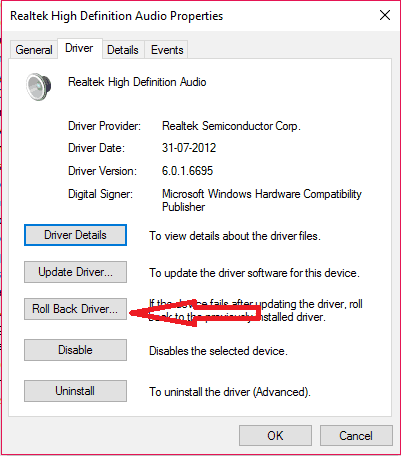
در صورت برطرف نشدن مشکل صدا احتمال اینکه سرویسهای صوت و صدای ویندوز مشکل پیدا کرده باشند بسیار زیاد است که اگر حدس ما درست باشد باید این سرویس ها را ریستارت کنید . برای انجام این کار باید کلیدها windows + R را در صفحهی کیبورد فشار دهید. سپس برای بعد از باز کردن پنجرهی Run عبارت services. MSc را تایپ کرده و روی دکمهی Enter کلیک کنید.
وارد پنجرهی Services شوید از بین سرویسهای موجود سرویس windows audio را پیدا کنید سپس روی آن کلیک راست کنید و Restart را انتخاب کنید.
اون قدیم بود که باید تک به تک میرفتی و درایور های کامپیوترت رو دانلود میکردی! الان با نرم افزار درایور پک سولوشن آنلاین میتونی با چند کلیک این کارو انجام بدی...
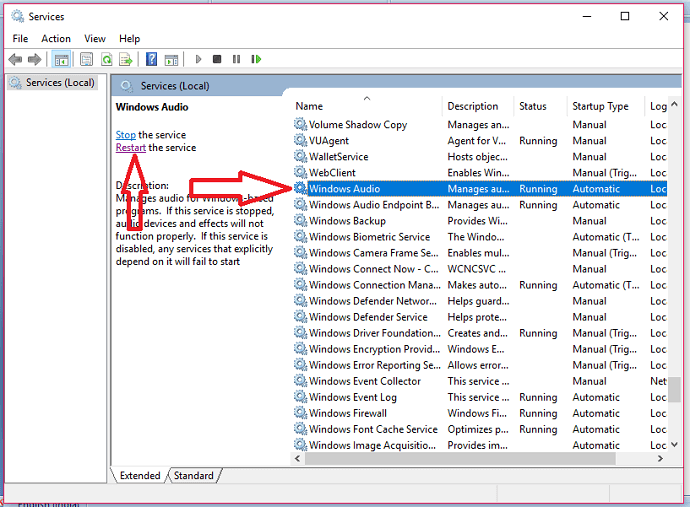
بیشتر بخوانید: ضبط صدای فیلم در حال پخش در اندروید
اگر با انجام عملیات بالا همچنان صدایی پخش نشد شاید لازم باشد bitrates را تغییر دهید که برای اعمال این تغییرات روی آیکون اسپیکر در منوی Task barکلیک راست کنید سپس در پنجرهی باز شده همانند تصویر زیر روی speaker کلیک کنید و دکمهی properties را انتخاب کنید.
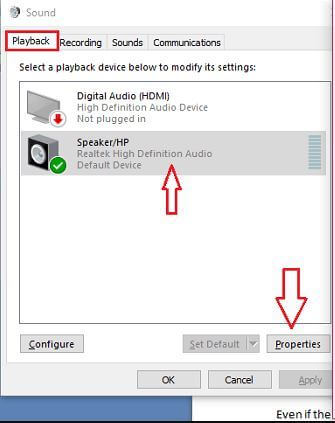
در این بخش وارد زبانهی Advanced شوید و bitratesهای موجود در این بخش را تک تک را انتخاب کنید. آنقدر امتحان کنید تا موفق به شنیدن صدا شوید.
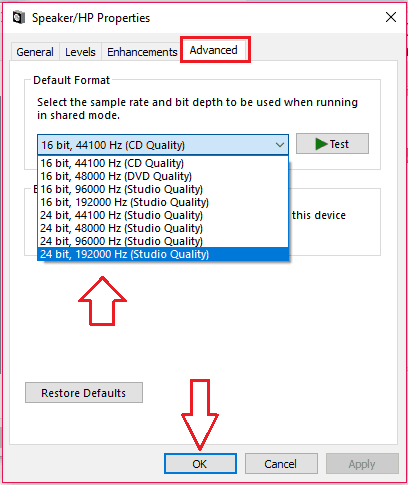
چه عواملی منجر به خرابی لپ تاپ میشود؟ و چطور یک لپتاپ ممکن است آسیب ببیند؟ پشتیبان کامپیوتر در رابطه علت خرابی لپتاپ
در آخرین مرحله که توسط کارشناسان رایانه کمک برای شما عزیزان گفته شده باید روی آیکون اسپیکر که در Taskbar وجود دارد کلیک کنید و آیتم Troubleshoot sound problem را انتخاب نمایید.
با انتخاب این گزینه ویندوز دستگاههای صوتی سیستم را Troubleshoot میکند حتی ممکن است محل دقیق مشکل را به شما بگویید و شما میتوانید به راحتی مشکل را برطرف کنید.
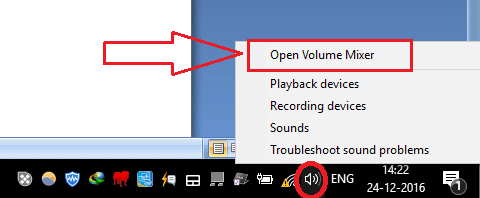
بلدی دو تا کامپیوتر رو با کابل به هم وصل کنی و اطلاعات جفتشون رو به هم منتقل کنی؟ میدونی چقدر سرعت انتقال اطلاعات تاثیر داره؟ شبکه کردن دو کامپیوتر با کابل LAN
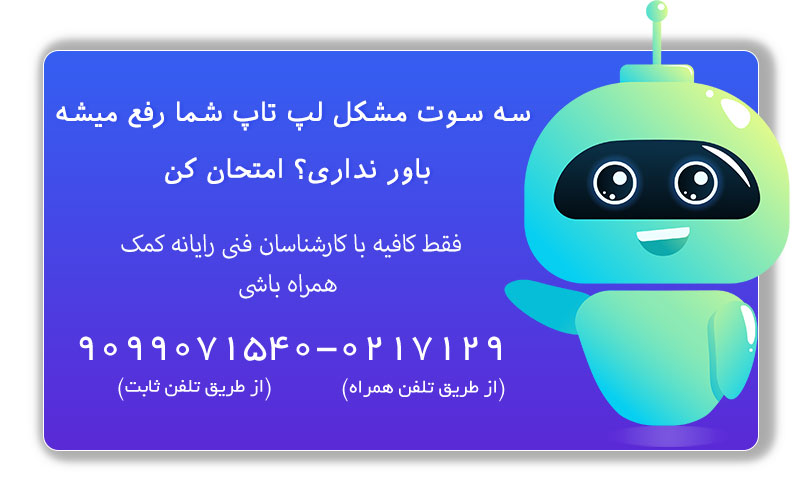
پرسش و پاسخ رایگان رفع مشکل قطع شدن صدا در ویندوز
در بخش های مختلف به روش های که برای درست کردن صدای ویندوز کامپیوتر و تلفن همراه کار میکند را به شما آموزش دادیم اما تا کنون بسیاری از کاربران زمان دریافت مشاوره از کارشناسان ما با مشکلات متعددی در کامپیوتر و تلفن همراه روبرو شده اند که در ادامه به شایع ترین آنها اشاره میکنیم.
✴️✴️ رفع مشکلات نرم افزاری لپ تاپ با کارشناسان فنی رایانه کمک : ☎️از طریق تلفن ثابت 9099071540 و 📱 از طریق موبایل 0217129
دلیل پخش نشده صدا از اسپیکر کامپیوتر و تلفن همراه چیست؟
به طور کلی دلایل سخت افزای و نرم افزار میتواند زمینه ساز ایجاد مشکل در صدا کامپیوتر و گوشی شود. اما عمده ترین دلایل آن به موارد (وصل بودن هندزفری یا هدست به دستگاه، شناسایی نشدن درایور کارت صدا، مشکل در کابل کشی و...) خلاصه میشود که با توضیحات قسمت بالا به راحتی میتوانید این مشکل را رفع کنید.
چگونه مطمئن شویم مشکل پخش نشدن صدا از باند کامپیوتر یا گوشی رفع شده است؟
پس از انجام روش بالا حال لازم است بررسی کنید که فرایند رفع مشکل پخش نشدن صدا به درستی انجام شده است یا خیر. برای این کار تنها کافی است یک ویدیو یا موزیک را اجرا کنید و صدا دستگاه را زیاد کنید، در صورتی که این فرایند را به درستی انجام داده باشید صدا شنیده میشود.
من همچنان با مشکل پخش نشدن صدا در لپ تاپ و تلفن همراه روبرو هستم؟
در صورتی که پس از انجام روش های گفته شده در این مطلب همچنان با مشکل خاصی روبرو هستید پیشنهاد میشود با کارشناسان رایانه کمک در ارتباط باشید و مشاوره دریافت کنید زیرا ممکن است دستگاه شما با مشکل سخت افزاری روبرو شده باشد و در صورتی که سریعا این موضوع را پیکیری نکنید با مشکلات دیگری روبرو شوید. برای اینکار میتوانید از طریق شماره تلفن های 9099071540 و 0217129 در ارتباط باشید.

سخن پایانی
ما در این مقاله آموزش حل مشکل پخش نشدن صدا در ویندوز را به شما ارائه دادیم.چنانچه در هر بخش از این مطلب دچار مشکل شدید میتوانید با رایانه کمک تماس بگیرید و با کارشناسان ما در اینمورد صحبت کنید شما در هر ساعت از شبانه روز میتوانید جهت تعمیر و حل مشکلات کامپیوتری یا پشتیبانی آنلاین از خدمات کامپیوتری خود با ما تماس بگیرید و به راحتی مشکل را برطرف کنید. همچنین برای کسب اطلاعات کامل در مورد اخبار تکنولوژی می توانید به اینستاگرام رایانه کمک تلفنی مراجعه کنید.
اگر با مطالعه مطلب بالا همچنان با مشکل پخش نشدن صدا از هدفون بلوتوث مواجعه هستید مطلب ” پخش نشدن صدا از هدفون بلوتوث ” را مطالعه نمایید .
قابل توجه شما کاربر گرامی: محتوای این صفحه صرفاً برای اطلاع رسانی است در صورتی که تسلط کافی برای انجام موارد فنی مقاله ندارید حتما از کارشناس فنی کمک بگیرید.